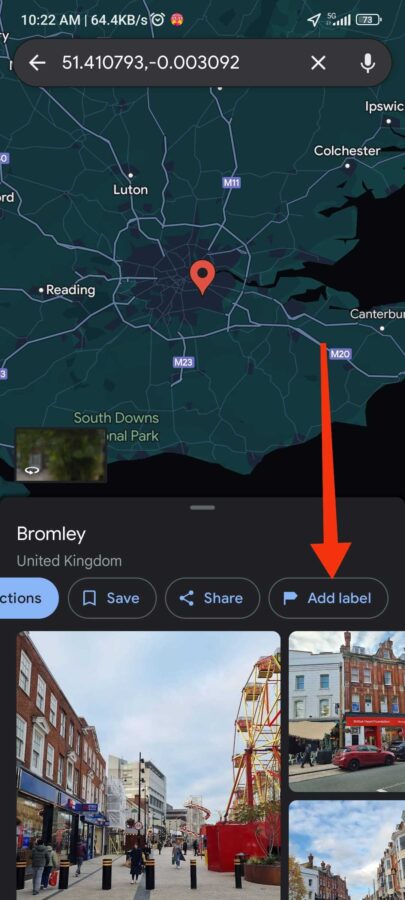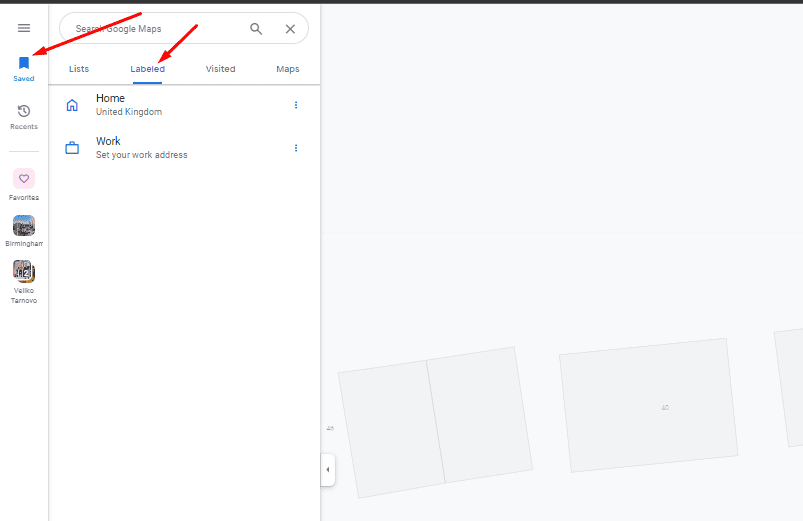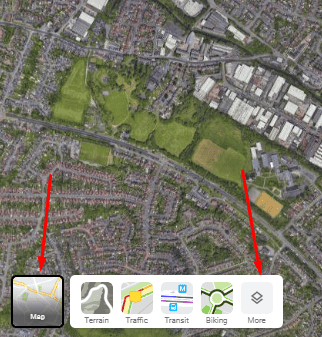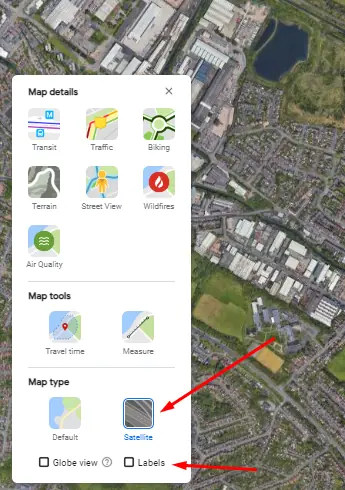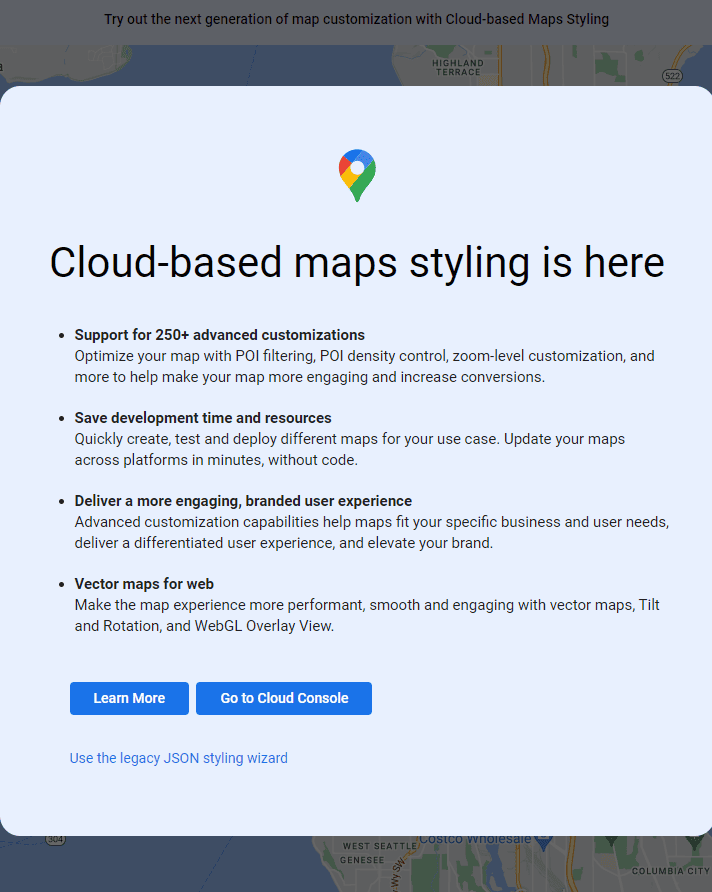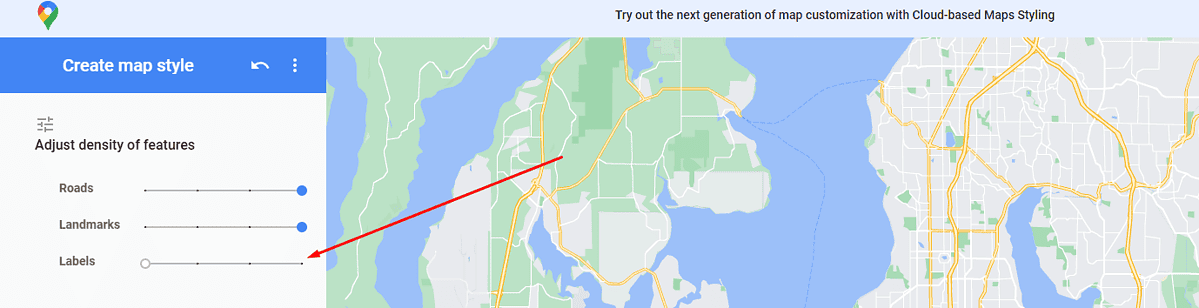Slik fjerner du etiketter fra Google Maps enkelt
6 min. lese
Publisert på
Les vår avsløringsside for å finne ut hvordan du kan hjelpe MSPoweruser opprettholde redaksjonen Les mer
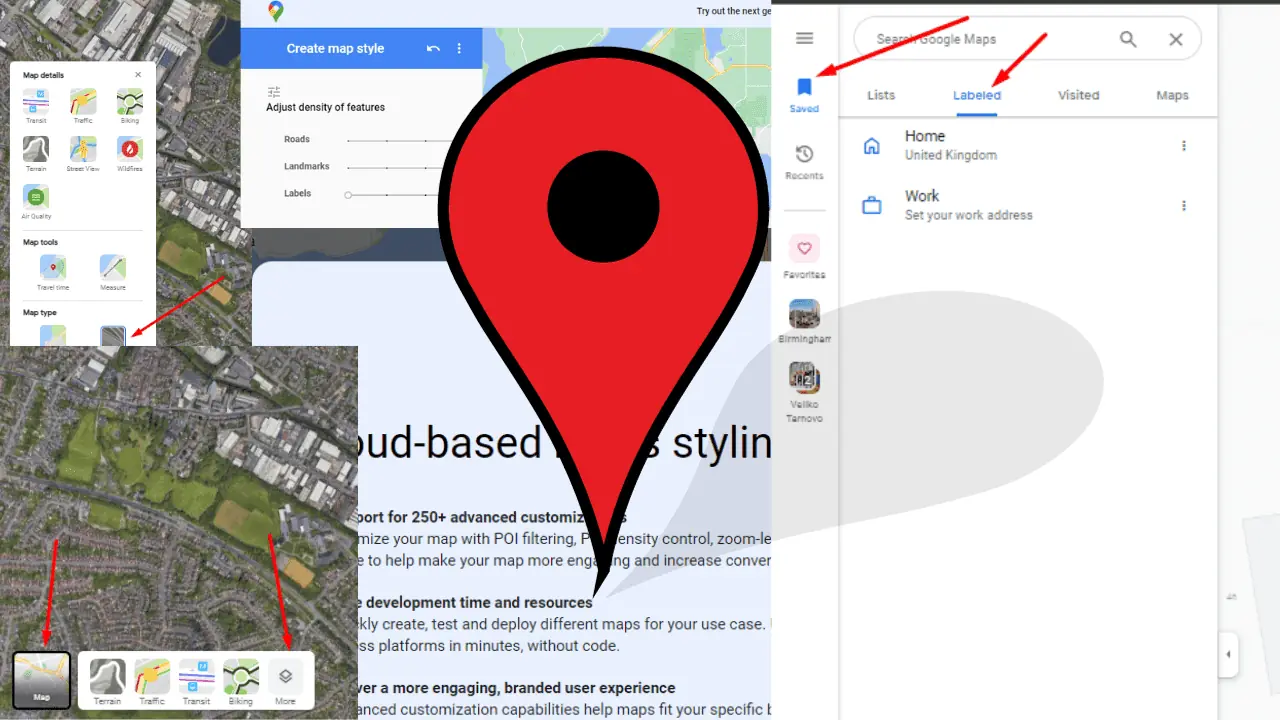
Når du bruker Google Maps, kan fjerning av etiketter redusere visningen din betydelig, noe som gir en renere og mer fokusert kartopplevelse. Tilpassede etiketter, selv om de er nyttige, kan noen ganger øke den visuelle støyen, spesielt når du prøver å planlegge en rute eller dele et kart uten personlige data. Denne veiledningen vil fordype seg i detaljene i Google Maps og hvordan du kan fjerne eller administrere disse etikettene for en strømlinjeformet navigasjonsopplevelse. Enten du er en daglig pendler, en reiseentusiast eller noen som setter pris på et minimalistisk kart, er det en uvurderlig ferdighet å forstå hvordan du fjerner etiketter i Google Maps. La oss utforske hvordan egendefinerte etiketter fungerer og hvordan du kan kontrollere deres synlighet for å passe dine kartleggingsbehov.
Hva er egendefinerte etiketter på Google Maps?
Egendefinerte etiketter i Google Maps er som digitale klistrelapper som du kan plassere hvor som helst på kartet.
De er unike identifikatorer som du oppretter for å merke steder som er viktige for deg. Enten det er favorittkaféen din som du har kalt 'Caffeine Haven' eller et skjult natursted som bare er kjent for deg som 'Peaceful Retreat', lar disse etikettene deg erstatte generiske stedsnavn med navn som har personlig betydning.
Det som skiller tilpassede etiketter er deres personlige natur. I motsetning til standardetikettene som alle ser, for eksempel "Central Park" eller "JFK Airport", er de egendefinerte etikettene dine bare synlige for deg når du er logget på Google-kontoen din. Dette betyr at du kan være så kreativ, beskrivende eller grei som du vil uten å bekymre deg for offentlig synlighet.
Egendefinerte etiketter går lenger enn bare å navngi et sted. De kan inneholde ytterligere detaljer. Du kan for eksempel merke din venns hus og inkludere kontaktnummeret i etikettens beskrivelse. Dette gjør Google Maps om til en personlig katalog, der steder kommer med nyttige notater for rask referanse.
Enten du er en profesjonell bruker Google Maps for å holde oversikt over klientplasseringer eller en student som markerer de beste studiestedene rundt campus, kan tilpassede etiketter skreddersys for å passe din livsstil. De er også spesielt nyttige for eiendomsmeglere som kanskje vil merke eiendommer med statuskoder som "Til salgs" eller "Åpent hus søndag."
Integrasjon med Google-tjenester
Egendefinerte etiketter er integrert med andre Google-tjenester. Hvis du for eksempel merker et sted som «Hjem», kan Google Assistant bruke denne informasjonen til å gi deg trafikkoppdateringer for pendleruten. Denne integrasjonen gjør tilpassede etiketter ikke bare til en bekvemmelighetsfunksjon, men en del av et bredere, mer tilkoblet Google-økosystem.
Google Maps har utviklet seg betydelig siden starten, og tilpassede etiketter har vært en del av denne utviklingen. De har blitt mer sofistikerte, slik at brukere kan legge til en etikett til et sted direkte fra søkeresultatene eller stedets informasjonsside. Denne enkle tilgangen betyr at tilpasset merking er bare noen få klikk unna, og passer sømløst inn i interaksjonen din med kartet.
Egendefinerte etiketter er i hovedsak ditt personlige lag på toppen av det rike veggteppet til Google Maps. De lar deg kurere kartet ditt på en måte som tjener dine behov og gjenspeiler din verden. Enten for praktiske formål eller personlige preferanser, forståelse og bruk av egendefinerte etiketter kan forvandle Google Maps-opplevelsen din fra et standard navigasjonsverktøy til en personlig guide gjennom livets geografi.
Hvordan opprette, administrere og bruke egendefinerte etiketter?
For å lage en egendefinert etikett, trykk ganske enkelt på interessestedet ditt på kartet og velg "Legg til etikett." Skriv inn ditt valgte navn, og det vil vises på kartet på det stedet.
Disse etikettene er spesielt nyttige for:
- Raske søk: I stedet for å skrive ut fullstendige adresser, kan du skrive inn din egendefinerte etikett i søkefeltet for umiddelbar veibeskrivelse.
- Organisasjon: Grupper steder etter egendefinerte etiketter for å holde kartet ditt organisert. Du kan for eksempel merke alle favorittrestaurantene dine eller potensielle besøkssider på et feriekart.
- Enkel tilgang: For steder du besøker regelmessig, kan tilpassede etiketter spare tid og krefter. Med ett trykk kan du starte navigering til et merket sted.
Hvordan administrere etikettene dine
Dine egendefinerte etiketter kan redigeres eller slettes når som helst. Slik administrerer du dem:
- Gå til hovedmenyen i Google Maps.
- Klikk på "Lagret" og deretter "Merket"-fanen.
- Her ser du en liste over alle dine egendefinerte etiketter. Du kan klikke på menyen nær en etikett for å redigere navnet eller plasseringen, eller for å slette den helt.
Egendefinerte etiketter synkroniseres på tvers av alle enheter der du er logget på med Google-kontoen din. Enten du bytter fra en stasjonær til en smarttelefon eller fra en Android til en iOS-enhet, følger etikettene deg, noe som sikrer en sømløs opplevelse.
Ulempen med, mens egendefinerte etiketter er private og allsidige, har de noen begrensninger. Hvis du for eksempel er i inkognitomodus eller ikke er logget på Google-kontoen din, vises ikke etikettene dine. I tillegg er etiketter knyttet til kontoen din, så hvis du bytter konto, må du opprette dem på nytt.
Slik fjerner du etiketter fra Google Maps
1. Slå av alle etiketter:
- Åpne Google Maps i nettleseren din.
- Hold markøren over "Lag"-menyen nederst til venstre på skjermen.
- Klikk på "Mer" for å åpne menyen "Kartdetaljer".
- Under "Karttype", velg "Satellitt"-visning, og fjern deretter merket for "Etiketter" for å fjerne alle etiketter.
Merk at du ikke kan fjerne etikettene i standardvisningen. Alternativet vil være låst.
2. Skjuler egendefinerte Google Maps-etiketter på PC:
- Få tilgang til Google Maps i inkognitomodus for å forhindre at de egendefinerte etikettene dine vises.
- Alternativt kan du slette uønskede personlige etiketter ved å gå til "Dine steder" og klikke på den grå "X" ved siden av etiketten du ønsker å fjerne.
3. Bruke Googles kartstil for tilpasset kontroll:
- Bruk Googles Map Style-app for å skreddersy kartet til dine behov.
- Juster "Landmarks"-densitetsglidebryteren for å fjerne etiketter og pinner, og bruk "Etiketter"-glidebryteren for å administrere gatenavn.
- For avanserte innstillinger, klikk på "Flere alternativer" nederst.
4. På mobile enheter (iPhone og Android):
- Bruk inkognitomodus i mobilnettleseren for å se Google Maps uten etikettene dine (ikke bruk den dedikerte Google Maps-appen).
- For å slette gamle etiketter, bruk Google Maps-appen, trykk på «Lagret», finn «Merket» blant listene dine og slett etter behov.
Ofte Stilte Spørsmål
Kan jeg skjule de egendefinerte etikettene mine på Google Maps?
Selv om det ikke er noen direkte knapp for å skjule de egendefinerte etikettene dine, kan bruk av inkognitomodus eller pålogging med en annen Google-konto gi en kartvisning uten de merkede plasseringene.
Er Google Maps-etiketter offentlige?
Nei, etikettene du oppretter eller tilpasser i Google Maps er private og kun synlige for deg, noe som sikrer at din personlige navigasjon forblir konfidensiell.
Beslektet leser:
- Hvordan fikse Google Street View hvis det ikke fungerer
- Hvordan finne halvveispunktet på Google Maps
Hold etikettene dine private
Selv om etiketter er en fantastisk funksjon i Google Maps, har plattformen ennå ikke tilbudt mer detaljert kontroll over skjermen. Hvis du ønsker å skjule etikettene du har lagt til, vil metodene som er forklart ovenfor hjelpe deg med å oppnå en renere kartvisning. På en PC kan du også skjule alle etiketter for å observere kartet uten at nåler hindrer sikten.